Samsung GT-S6102 User Manual Page 1
Browse online or download User Manual for Mobile phones Samsung GT-S6102. Samsung GT-S6102 Používateľská príručka
- Page / 142
- Table of contents
- BOOKMARKS
- Uživatelská příručka 1
- Používání této příručky 2
- Ikony v pokynech 3
- Autorská práva 4
- Ochranné známky 5
- Sestavení 10
- SIM karta 1 11
- SIM karta 2 11
- Nabíjení baterie 12
- Nabíjení s USB kabelem 14
- Vyjmutí paměťové karty 16
- Formátování paměťové karty 17
- Úvodní informace 18
- Seznámení s přístrojem 19
- Tlačítka 20
- Ikony indikátoru 21
- Používání dotykového displeje 23
- ► str. 31 24
- Používání panelu s oznámeními 26
- Otevírání aplikací 27
- Organizace aplikací 28
- Přizpůsobení zařízení 29
- Přepnutí do Tichého režimu 30
- Změna vyzvánění 30
- Nastavení jasu displeje 31
- Nastavení zámku displeje 31
- Zamknutí karty SIM nebo USIM 32
- Přepínání SIM a USIM karet 34
- Zadávání textu 35
- Zkopírování a vložení textu 38
- Instalace aplikace 39
- Odinstalování aplikace 39
- Stahování souborů z webu 40
- Synchronizace dat 40
- Nastavení účtu na serveru 41
- Ruční synchronizace dat 41
- Komunikace 42
- Používání sluchátek 43
- Používání dalších funkcí 45
- Zobrazení záznamů hovorů 46
- Odeslání textové zprávy 47
- Odeslání multimediální zprávy 47
- Poslech zpráv hlasové pošty 48
- Google Mail 49
- Přidání označení k emailu 50
- Filtrování emailů 50
- Nastavení emailového účtu 51
- Odeslání e-mailu 51
- Zobrazení emailu 52
- Social Hub 54
- Fotoaparát 55
- Fotografování 56
- Fotografování v režimu úsměv 58
- Úprava nastavení fotoaparátu 59
- Nahrávání videozáznamu 60
- Úprava nastavení videokamery 62
- Podporované formáty souborů 63
- Zobrazení fotografie 63
- Přehrávání videozáznamu 64
- ► str. 80 65
- ► str. 98 65
- ► str. 93 65
- Přehrávání hudby 66
- FM rádio 68
- Úprava nastavení FM rádia 70
- Osobní informace 72
- Nalezení kontaktu 73
- Nastavení čísla rychlé volby 73
- Vytvoření vaší vizitky 73
- Vytvoření skupiny kontaktů 74
- Kopírování kontaktů 75
- Import nebo export kontaktů 75
- Kalendář 76
- Zobrazení událostí 77
- Vypnutí upozornění na událost 77
- Poznámka 78
- Diktafon 78
- Nahrávání zvukových poznámek 79
- Přehrání hlasové poznámky 79
- Internet 80
- Vyhledávání informací hlasem 82
- Hledání konkrétního místa 83
- Získání trasy k určitému cíli 84
- Google Latitude 85
- Navigace 86
- Sledování videí 87
- Sdílení videí 87
- Samsung Apps 88
- ► str. 39 89
- Zprávy a počasí 90
- Konektivita 91
- Aktivace funkce Wi-Fi 94
- Sdílení mobilní sítě 95
- Aktivace služeb určení polohy 97
- Připojení k počítači 98
- VNP připojení 99
- Nastavení připojení VPN 100
- Připojení k soukromé síti 101
- Nástroje 102
- Kalkulačka 103
- Moje soubory 104
- Polaris Viewer 105
- Správce úloh 106
- SIM Toolkit 106
- Hledání hlasem 107
- Nastavení 108
- Nastavení Bluetooth 109
- Nástroje USB 109
- Sdílení přip. a př. akt. bod 109
- Nastavení VPN 109
- Nastavení hovorů 110
- Zapnout čidlo přiblížení 111
- Přesměrování hovorů 111
- Další nastavení 111
- Info o poloze a zabezp 112
- ► str. 33 113
- Aplikace 114
- Účty a synchronizace 115
- Soukromí 115
- SD karta a paměť telefonu 115
- Místní nastavení a text 116
- Klávesnice Samsung 117
- Hlasový vstup a výstup 118
- Usnadnění 118
- Datum a čas 119
- O telefonu 119
- Řešení problémů 120
- Hovory jsou přerušovány 121
- Zařízenín je horké na dotek 123
- Bezpečnostní upozornění 126
- Udržujte zařízení v suchu 129
- RÁDIOVÝM VLNÁM 134
- Správná likvidace výrobku 135
- Prohlášení 136
- Rejstřík 137
- Prohlášení o shodě 141
Summary of Contents
GT-S6102Uživatelská příručka
Sestavení10SestaveníVybaleníZkontrolujte, zda jsou v balení následující položky:Mobilní zařízení ●Baterie ●Uživatelská příručka ●Používejte pouze soft
Konektivita100Nastavení připojení VPN ›V základním režimu otevřete seznam aplikací a vyberte 1 Nastavení → Bezdrátové sítě → Nastavení VPN → Přidat sí
Konektivita101Možnosti FunkceNastavit certifikát CAVýběr ověření certifikátu (CA), který používá server VPN k vaší identifikaci. Můžete importovat cer
Nástroje102NástrojeHodinyZde se dozvíte, jak používat zobrazování hodin na Základní obrazovce a nastavovat a kontrolovat upozornění na důležité událos
Nástroje103Odstranění upozornění ›V základním režimu otevřete seznam aplikací a vyberte 1 Hodiny → .Vyberte budík, který si přejete odstranit.2 Vybert
Nástroje104HledatMůžete vyhledávat jak aplikace a data na zařízení, tak i určitá data na webu.V základním režimu otevřete seznam aplikací a vyberte 1
Nástroje105Polaris ViewerZde se dozvíte, jak si prohlížet dokumenty Polaris Viewer na paměťové kartě.Otevření dokumentu ›V základním režimu otevřete s
Nástroje106Správa dokumentů online ›V základním režimu otevřete seznam aplikací a vyberte 1 Polaris Viewer.Vyberte 2 Webově soubory → služba.Účet otev
Nástroje107RAM ●: Kontrola a správa paměti RAM přístroje.Úložiště ●: Zobrazí využitou a dostupnou paměť na vašem přístroji a paměťové kartě.Nápověda ●
Nastavení108NastaveníOtevření menu nastaveníV základním režimu otevřete seznam aplikací a vyberte 1 Nastavení.Vyberte kategorii nastavení a vyberte mo
Nastavení109Nastavení Bluetooth ›Bluetooth ●: Zapnutí nebo vypnutí bezdrátové funkce Bluetooth. ► str. 91Jméno zařízení ●: Nastavení názvu Bluetooth v
Sestavení11Sundejte zadní kryt.2 Při sundávání zadního krytu si dejte pozor na nehty.Vložte SIM nebo USIM kartu zlatými kontakty směrem dolů.3 Toto za
Nastavení110Mobilní sítě ›Použít datové pakety ●: Nastavte pro povolení sítě s přepínáním paketů pro služby sítě.Datový roaming ●: Nastavení připojení
Nastavení111 ›Zapnout čidlo přiblíženíNastavení na zapnutí čidla přiblížení v průběhu hovoru.Přesměrování hovorů ›Přesměrování příchozích hovorů na ji
Nastavení112DisplejZměna nastavení pro displej.Zobrazení na displeji ●:Styl písma - : Změna typu písma zobrazovaného textu. Písma můžete stáhnout z tr
Nastavení113Nastavit zámek displeje ●: Nastavení bezpečnostního kódu pro odemknutí. Jakmile zadáte bezpečnostní kód, tato možnost se změní na Změnit z
Nastavení114AplikaceZměna nastavení pro správu nainstalovaných aplikací.Neznámé zdroje ●: Vyberte tuto volbu, pokud chcete stahovat aplikace z libovol
Nastavení115Účty a synchronizaceV této části můžete měnit nastavení funkce automatická synchronizace nebo spravovat synchronizaci účtů.Data na pozadí
Nastavení116Místní nastavení a textV této části můžete měnit nastavení zadávání textu. ›Vybrat jazykVýběr jazyka, ve kterém se budou zobrazovat všechn
Nastavení117Rychlost vs. přesnost ●: Nastaví poměr rychlosti a přesnosti.Nápověda ●: Zařízení zobrazí nápovědu k používání klávesnice Swype.Příklady ●
Nastavení118Hlasový vstup a výstupZměna nastavení hlasového rozpoznávání a funkce převodu textu na řeč.Nastavení rozpoznávání hlasu ›Jazyk ●: Vyberte
Nastavení119Datum a časOtevřete a upravte následující nastavení, abyste si mohli zvolit způsob zobrazení data a času na zařízení.Pokud se baterie zcel
Sestavení12Vložte baterii.4 Vraťte zpět zadní kryt.5 Nabíjení bateriePřed prvním použitím zařízení je třeba nabít baterii.Baterii zařízení je možné na
Řešení problémů120Řešení problémůKdyž zařízení zapnete, nebo při jeho používání, budete vyzváni k zadání jednoho z následujících kódů:Kód Zkuste probl
Řešení problémů121Dotykový displej reaguje pomalu nebo chybněPokud je zařízení vybaveno dotykovým displejem a dotykový displej nereaguje správně, post
Řešení problémů122Odchozí hovory nejsou spojoványZkontrolujte, zda jste stiskli tlačítko pro vytočení. ●Ujistěte se, že jste připojeni do správné mobi
Řešení problémů123Baterie se nenabíjí správně nebo se zařízení vypínáTerminály baterie mohou být znečištěny. Otřete oba zlaté ●kontakty čistým, měkký
Řešení problémů124Při spouštění FM rádia se objevují chybové zprávyAplikace FM rádio v mobilním zařízení Samsung používá kabel sluchátek jako anténu.
Řešení problémů125Nelze nalézt jiné zařízení BluetoothZkontrolujte, zda je rozhraní Bluetooth v zařízení aktivní. ●Zkontrolujte, zda je rozhraní Bluet
Bezpečnostní upozornění126Bezpečnostní upozorněníChcete-li zabránit zranění vás nebo jiných osob nebo poškození zařízení, před jeho použitím si přečtě
Bezpečnostní upozornění127Nepokládejte baterie či zařízení na topná zařízení (například na mikrovlnné • trouby, kamna či radiátory) ani do nich. Přehř
Bezpečnostní upozornění128Pokud používáte naslouchátko, obraťte se na jeho výrobce ohledně informací o možném rušení rádiovými signályNěkterá naslouch
Bezpečnostní upozornění129Osobě, se kterou hovoříte, dejte vždy najevo, že právě řídíte. Netelefonujte • za hustého provozu či nebezpečných povětrnost
Sestavení13Když poklesne napětí baterie, zařízení vydá varovný tón ●a zobrazí zprávu informující o nízkém napětí baterie. Také ikona baterie bude pr
Bezpečnostní upozornění130Zařízení nepoužívejte ani neskladujte v prašném, znečištěném prostředíPrach může způsobit poruchu zařízení.Zařízení nepoklád
Bezpečnostní upozornění131Pokud přístroj disponuje bleskem fotoaparátu nebo světlem, nezapínejte jej v blízkosti očí osob či zvířatPoužití blesku v bl
Bezpečnostní upozornění132Při použití sluchátek chraňte sluch a ušiDlouhodobé vystavení hlasitým zvukům může poškodit • sluch.Vystavení se hlasitým zv
Bezpečnostní upozornění133Nepoužívejte zařízení s prasklým nebo poškozeným displejem.O popraskané sklo nebo plast byste si mohli poranit ruku nebo obl
Bezpečnostní upozornění134Nešiřte materiál chráněný autorským právemNešiřte materiál chráněný autorským právem, který jste nahráli dalším osobám bez s
Bezpečnostní upozornění135Organizace, jako jsou například Světová zdravotnická organizace (World Health Organization) a Úřad pro potraviny a léčiva Sp
Bezpečnostní upozornění136ProhlášeníNěkterý obsah a služby přístupné přes toto zařízení patří třetím stranám a jsou chráněné autorským právem, patenty
Rejstřík137baterienabíjení 12vložení 10Bluetoothaktivace 91hledání a párování s Bluetooth zařízeními 92odesílání dat 92příjem dat 93budíkodstraň
Rejstřík138informace o poloze a zabezpečení 112místní nastavení a text 116nastavení hovorů 110o telefonu 119SD karta a paměť telefonu 115soukromí
Rejstřík139používání sluchátek 43přesměrování 45přijímání 43vytáčení 42zobrazení zmeškaných hovorů 45VPN připojenípřipojení k 101vytváření 100v
Sestavení14Zapojte velký konec cestovního adaptéru do elektrické 2 zásuvky.Během nabíjení můžete zařízení používat, ale jeho nabití ●může trvat delší
Rejstřík140záznamy hovorů 46zprávynastavení e-mailového účtu 51odesílání textových zpráv 47odeslání emailu 51odeslání multimediální zprávy 47otev
Prohlášení o shoděPodrobnosti produktuPro následujícíProdukt : Mobilní telefon pro sítě GSM, WCDMA a BT/Wi-FiModely : GT-S6102Prohlášení a platné norm
Některé části této příručky se mohou lišit od provedení vašeho přístroje v závislosti na softwaru přístroje nebo poskytovateli služeb.www.samsung.comP
Sestavení15Druhou koncovku USB kabelu zapojte do USB portu v počítači.2 V závislosti na typu použitého USB kabelu může chvíli trvat, než nabíjení začn
Sestavení16Sundejte zadní kryt.1 Vložte paměťovou kartu tak, aby zlaté kontakty směřovaly 2 dolů.Vraťte zpět zadní kryt.3 Vyjmutí paměťové karty ›Abys
Sestavení17Formátování paměťové karty ›Po naformátování paměťové karty v počítači nemusí být karta kompatibilní se zařízením. Formátujte paměťovou kar
Úvodní informace18Úvodní informaceZapnutí a vypnutí zařízeníZařízení je možné zapnout stisknutím a přidržením vypínače. Pokud přístroj zapínáte poprvé
Úvodní informace19Seznámení s přístrojem ›Rozvržení zařízení1. V průběhu používání GPS funkcí se nedotýkejte antény ani ji nezakrývejte rukama nebo j
Používání této příručky2www.sar-tick.comTento výrobek splňuje platné národní limity SAR - 2,0 W/kg. Maximální hodnoty SAR naleznete v části Informace
Úvodní informace20Tlačítka ›Tlačítko FunkceVypínací tlačítko/Reset1/ZámekZapnutí zařízení (stiskněte a podržte); Otevření rychlé nabídky (stiskněte a
Úvodní informace21Ikony indikátoru ›Ikony zobrazené na displeji se mohou lišit v závislosti na vaší oblasti nebo poskytovateli služeb.Ikona DefiniceŽá
Úvodní informace22Ikona DefiniceNahrávání datStahování datPřesměrování hovorů je aktivníPřipojen k počítačiAktivována funkce Sdílení internetového při
Úvodní informace23Ikona DefiniceFM rádio je zapnuté na pozadíVyskytla se chyba nebo je třeba postupovat opatrněStav baterie10:00Aktuální časPoužívání
Úvodní informace24Dotykový displej můžete ovládat pomocí následujících akcí:Klepnutí: Jedním klepnutím prstu vyberete menu či možnost, ●nebo spustíte
Úvodní informace25Seznámení se základní obrazovkouPokud je zařízení V základním režimu, zobrazí se základní obrazovka. Ze základní obrazovky můžete zo
Úvodní informace26Odstranění položek ze základní obrazovky ›Chcete-li položku odstranit, klepněte na ni a podržte. 1 Na spodní straně pohotovostní obr
Úvodní informace27 ›Přidávání a odstraňování panelů ze základní obrazovkyNa základní obrazovku můžete přidávat a odstraňovat z ní panely a uspořádat s
Úvodní informace28Stiskem [4 ] se vrátíte na předchozí obrazovku; Stiskem tlačítka Domů se vrátíte na základní obrazovku.Pokud přístroj otočíte v průb
Úvodní informace29Používání správce úloh ›Přístroj podporuje multitasking. Najednou může být spuštěno více aplikací. Při používání multitaskingu ale m
Používání této příručky3Obsah této uživatelské příručky se může od konkrétního ●produktu či softwaru poskytnutého operátorem či jiným poskytovatelem
Úvodní informace30Nastavení hlasitosti vyzvánění ›Stiskem tlačítka hlasitosti nahoru nebo dolů nastavte hlasitost vyzvánění.Přepnutí do Tichého režimu
Úvodní informace31Vyberte 3 Uložit nebo Nastavit pozadí → SIM nebo USIM karta.Společnost Samsung nenese zodpovědnost za způsob použití výchozích obráz
Úvodní informace32Znak nakreslete tažením prstu tak, aby byly spojeny alespoň 3 4 body, poté vyberte Pokračovat.Opět nakreslete znak a vyberte 4 Potv
Úvodní informace33Jakmile je zamknutí kódem PIN aktivní, je třeba při každém zapínání zařízení zadat kód PIN.Pokud několikrát za sebou zadáte nesprávn
Úvodní informace34Přepínání SIM a USIM karetJakmile vložíte dvě SIM nebo USIM karty, můžete mezi těmito kartami přepínat.Jednotlivé SIM nebo USIM kart
Úvodní informace35Změna nastavení SIM nebo USIM karty ›V základním režimu otevřete seznam aplikací a vyberte 1 Nastavení → Správce SIM karet.Změňte ná
Úvodní informace36Zadávání textu pomocí klávesnice Samsung ›Vyberte 1 → Typy klávesnice a zvolte způsob vkládání textu.Můžete si vybrat jeden ze způs
Úvodní informace37Číslo Funkce 7 Vložení mezery.Funkce této klávesy se může lišit v závislosti na poskytovateli služeb.Zadávání textu pomocí klávesnic
Úvodní informace38Můžete také použít následující tlačítka: 1 4 3 5 6 2 7 Číslo Funkce 1 Změna velikosti písmen. 2 Potvrzení doporučeného slova
Úvodní informace39Přetažením 4 nebo vyberte požadovaný text.Vyberte 5 Kopirovat kopírujte, případně Vyjmout vyjměte text a uložte jej do schránky.K
Používání této příručky4Poznámka – poznámky, rady nebo dodatečné informace ►Viz – stránky se souvisejícími informacemi; například: ► str. 12 (znamená
Úvodní informace40Stahování souborů z webuSoubory stažené z webu mohou obsahovat viry, které mohou poškodit toto zařízení. Abyste riziko snížili, stah
Úvodní informace41Nastavení účtu na serveru ›V základním režimu otevřete seznam aplikací a vyberte 1 Nastavení → Účty a synchronizace.Vyberte 2 Přidat
Komunikace42KomunikaceVoláníNaučte se používat funkce volání, např. vytáčení a přijímání hovorů, využívat dostupné možnosti během hovoru, nebo si přiz
Komunikace43Příjem hovoruBěhem příchozího hovoru přetáhněte 1 jakýmkoli směrem, dokud nedosáhnete okraje kruhu.Vyzvánění můžete ztlumit stiskem tlačí
Komunikace44Používání možností během hovoru ›V průběhu hovoru můžete použít následující možnosti:Hlasitost můžete nastavit stisknutím tlačítka pro zvý
Komunikace45Zobrazení a vytáčení čísel zmeškaných hovorů ›Na displeji zařízení se zobrazují zmeškané hovory. Chcete-li vytočit číslo zmeškaného hovoru
Komunikace46Nastavení čekajícího hovoruČekající hovor je síťová funkce, která vás upozorní na příchozí hovor, když máte jiný hovor.V základním režimu
Komunikace47Odeslání textové zprávy ›1 V základním režimu otevřete seznam aplikací a vyberte .Vyberte 2 Nová zpráva.Přidejte příjemce zprávy.3 Zadejt
Komunikace48Vyberte 6 a přidejte položku.Soubor můžete vybrat ze seznamu nebo pořídit novou fotografii, nahrát video či zvuk.Zprávu odešlete výběrem
Komunikace49Google MailNové emaily na serveru Google Mail™ si můžete stahovat do vaší schránky. Po spuštění této aplikace se zobrazí schránka přijatýc
Používání této příručky5Ochranné známkySAMSUNG a logo SAMSUNG jsou registrované ochranné známky ●společnosti Samsung Electronics.Logo Android, Google
Komunikace50V zobrazení emailů máte k dispozici následující možnosti:Chcete-li na zprávu odpovědět, vyberte ●.Chcete-li odpovědět na zprávu a zahrnou
Komunikace51E-mailNaučte se odesílat a zobrazovat emaily vašeho osobního nebo firemního emailového účtu.Nastavení emailového účtu ›1 V základním režim
Komunikace52Vyberte pole Kopie/Skrytá a přidejte více příjemců.4 Vyberte předmět můžete zadat do pole předmětu.5 Vyberte pole předmětu a zadejte text
Komunikace53Chcete-li zprávu odstranit, stiskněte [ ●] → Odstranit.Abyste přesunuli zprávu do jiné složky, stiskněte [ ●] → Přesunout do složky.Obrázk
Komunikace54Zahájení chatu ›V základním režimu otevřete seznam aplikací a vyberte 1 Talk.Vyberte osobu ze seznamu přátel. Otevře se obrazovka chatu.2
Zábava55ZábavaFotoaparátNaučte se pořizovat a prohlížet fotografie a videa. Fotografie můžete pořizovat v maximálním rozlišení 2048 x 1536 pixelů (3,2
Zábava56Fotografování ›1 V základním režimu otevřete seznam aplikací a vyberte Fotoaparát a zapněte fotoaparát.Zamiřte objektivem na předmět a proveďt
Zábava57Po dokončení pořizování výběrem pořízené fotografie zobrazíte.Další fotografie zobrazíte přechodem vlevo nebo vpravo. ●Umístěním dvou prstů
Zábava58Fotografování v režimu úsměv ›Fotoaparát je schopen rozeznat tváře osob a pomůže vám pořídit fotografie jejich usmívajících se tváří. V základ
Zábava59Úprava nastavení fotoaparátu ›Před pořízením fotografie vyberte → . Zobrazí se následující volby:Možnostii FunkceSamospoušťVýběr délky prod
Obsah6Sestavení ... 10Vybalení ...
Zábava60Nastavení FunkceGPSNastavení fotoaparátu, aby do fotografií zahrnul údaje o poloze.Chcete-li zlepšit příjem GPS signálů, ●snažte se nefotogra
Zábava61Číslo Funkce 1 Změna režimu nahrávání (pokud chcete video přiložit k multimediální zprávě nebo uložit normálně). 2 Úprava jasu. 3 Změna nastav
Zábava62Úprava nastavení videokamery ›Před nahráváním videa vyberte → získáte přístup k následujícím možnostem:Možnosti FunkceSamospoušťVýběr délk
Zábava63Podporované formáty souborů ›Typ FormátObrázek Přípona: bmp, gif, jpg, png, wbmpVideoPřípona: 3gp, mp4, mkv ●Kodek: H.263, H.264, mpeg4 ●Někte
Zábava64Prezentaci spustíte z vybrané složky výběrem ●Prezentace. Prezentaci zastavíte klepnutím na displej.Fotografii odešlete ostatním výběrem ●Na
Zábava65Číslo Funkce 3 Posunutí na určitý úsek souboru tažením lišty nebo klepnutím na ni. 4 Přesun vpřed v souboru. 5 Oříznutí části videa.HudbaKdyž
Zábava66Přehrávání hudby ›Po přenosu hudebních souborů na paměťovou kartu,V základním režimu otevřete seznam aplikací a vyberte 1 Hudba.Vyberte hudebn
Zábava67Číslo Funkce 8 Přechod vpřed; vyhledávání vpřed v souboru (klepnutí a podržení).Pomocí sluchátek je možné ovládat přehrávač médií. ●V základn
Zábava68Nastavení hudebního přehrávače ›V základním režimu otevřete seznam aplikací a vyberte 1 Hudba.Vyberte kategorii 2 → hudební soubor.Stiskněte [
Zábava69FM rádio můžete ovládat pomocí následujících tlačítek:3 3 4 5 1 3 2 Číslo Funkce 1 Vypnutí nebo zapnutí FM rádia. 2 Vyladění frekvence.
Obsah7Zábava ... 55Fotoaparát ...
Zábava70Přidání rádiostanice do seznamu oblíbených ›Připojte sluchátka k přístroji.1 V základním režimu otevřete seznam aplikací a vyberte 2 FM rádio.
Zábava71Možnosti FunkceZobrazit ID staniceNastavení zobrazování ID stanice na obrazovce FM rádia. ID stanice jsou k dispozici pouze u radiostanic, kte
Osobní informace72Osobní informaceKontaktyNaučte se vytvářet a spravovat seznam vašich osobních nebo obchodních kontaktů. Ke svým kontaktům si můžete
Osobní informace73Nalezení kontaktu ›1 V základním režimu otevřete seznam aplikací a vyberte .Přejděte nahoru nebo dolů v seznamu kontaktů.2 Je také
Osobní informace74Zadejte své osobní údaje.3 Vyberte 4 Uložit.Svou vizitku můžete odeslat přiložením ke zprávě nebo k e-mailu nebo ji můžete odeslat p
Osobní informace75 ›Kopírování kontaktůKontakty zkopírujete ze SIM nebo USIM karty do vašeho přístroje následovně,V základním režimu otevřete seznam a
Osobní informace76Abyste provedli export kontaktů z vašeho přístroje na paměťovou kartu,V základním režimu otevřete seznam aplikací a vyberte 1 .Stisk
Osobní informace77Podle potřeby zadejte podrobnosti o události.3 Vyberte 4 Hotovo.Zobrazení událostí ›Změna zobrazení kalendáře,V základním režimu ote
Osobní informace78PoznámkaNaučte se ukládat důležité informace pro pozdější využití. Vytvoření poznámky ›V základním režimu otevřete seznam aplikací a
Osobní informace79Nahrávání zvukových poznámek ›V základním režimu otevřete seznam aplikací a vyberte 1 Diktafon.Výběrem 2 Nahrát zahájíte nahrávání.M
Obsah8Nástroje ... 102Hodiny ...
Web80WebProvoz webových služeb vyžaduje datové připojení. Obraťte se na svého mobilního operátora a vyberte nejvhodnější datovou kvótu.InternetNaučte
Web81Při procházení webových stránek máte k dispozici následující možnosti:Umístěním dvou prstů na obrazovku a jejich roztažením náhled ●přiblížíte.
Web82Vyhledávání informací hlasem ›Dostupnost této funkce závisí na vaší oblasti a poskytovateli služeb.V základním režimu otevřete seznam aplikací a
Web83Chcete-li odeslat webovou adresu (URL) stránky ostatním, ●vyberte Sdílet odkaz.Chcete-li zkopírovat webovou adresu (URL) stránky, vyberte ●Kop.
Web84Stiskněte [3 ] → Hledat.Zadejte klíčové slovo pro určení polohy a vyberte 4 .Chcete-li určit polohu hlasem, vyberte .Vyberte umístění, jehož podr
Web85Google LatitudeNaučte se sdílet vaši polohu s přáteli a zobrazovat polohu přátel pomocí funkce Google Latitude™.Dostupnost této funkce závisí na
Web86Vybráním názvu místa zobrazíte podrobnosti.3 V průběhu prohlížení informací používejze následující 4 možnosti:Abyste zobrazili místo na mapě, vyb
Web87Kontakty ●: Vyberte cíl z adres vašich kontaktů.Místa s hvězdičkou ●: Vyberte cíl ze seznamu míst s hvězdami.YouTubeNaučte se zobrazovat a sdílet
Web88Nahrávání videí ›V základním režimu otevřete seznam aplikací a vyberte 1 YouTube.Stiskněte [2 ] → Nahrát a vyberte video. Přejděte k bodu 7.Pokud
Web89Dostupnost této funkce závisí na vaší oblasti a ●poskytovateli služeb.Bližší informace naleznete na stránkách ●www.samsungapps.com.V základním
Obsah9Řešení problémů ... 120Bezpečnostní upozornění ... 126Rejstřík
Web90Zprávy a počasíNaučte se zobrazovat informace o počasí, číst nejnovější zprávy a další novinové články.Zobrazení informací počasí ›V základním re
Konektivita91KonektivitaBluetoothFunkce Bluetooth představuje bezdrátovou přenosovou technologii komunikace krátkého dosahu, která umožňuje přenášet d
Konektivita92Nalezení jiných zařízení Bluetooth a spárování s ›nimiV základním režimu otevřete seznam aplikací a vyberte 1 Nastavení → Bezdrátové sít
Konektivita93 ›Příjem dat pomocí funkce BluetoothV základním režimu otevřete seznam aplikací a vyberte 1 Nastavení → Bezdrátové sítě → Nastavení Bluet
Konektivita94 ›Aktivace funkce Wi-FiV základním režimu otevřete seznam aplikací a vyberte Nastavení → Bezdrátové sítě → Nastavení Wi-Fi → Wi-Fi.Funkce
Konektivita95Připojte se k přístupovému bodu Wi-Fi pomocí ›WPS (Wi-Fi Protected Setup)Pomocí WPS se lze připojit k zabezpečené síti. Připojení k přís
Konektivita96Výběrem 3 Nast. přen. akt. bodu Wi-Fi → Konfig. přen. aktivní bod Wi-Fi nakonfigurujete síťová nastavení tak, aby se zařízení použilo jak
Konektivita97GPSTento přístroj je vybaven přijímačem se systémem Global positioning system (GPS). Zde se dozvíte, jak aktivovat služby určení polohy.A
Konektivita98Připojení k počítačiZde se dozvite, jak připojovat zařízení k počítači pomocí USB kabelu v režimu USB připojení. Připojením zařízení k po
Konektivita99Otevřete panel s oznámeními a zvolte 3 USB připojeno → Připojit úložiště USB → OK.Otevřete složku a zobrazte soubory.4 Zkopírujte soubory
More documents for Mobile phones Samsung GT-S6102

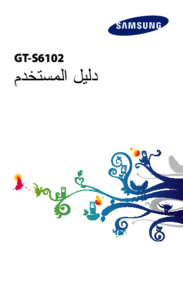


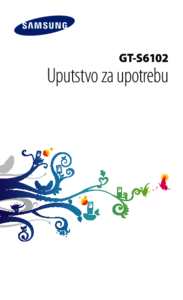



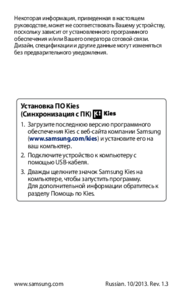




























 (104 pages)
(104 pages) (2 pages)
(2 pages) (76 pages)
(76 pages) (2 pages)
(2 pages) (2 pages)
(2 pages) (2 pages)
(2 pages) (80 pages)
(80 pages) (2 pages)
(2 pages) (58 pages)
(58 pages) (132 pages)
(132 pages) (128 pages)
(128 pages) (85 pages)
(85 pages) (2 pages)
(2 pages)







Comments to this Manuals